2024.05.26
KNOWLEDGE
【広告運用者必見】URLが変わらないフォームでCVを計測する方法とは≪GTM編≫

Googleタグマネージャー(以下GTMと記載)は、ウェブサイト上のタグ管理を効率化するための強力なツールです。サンクスページがない場合や、フォームとサンクスページの URL が同じ場合にもGTMでキーワード発火で設定し正しくCVを計測することができます。
キーワード発火は、サンクスページにのみ表示されるキーワードをトリガーにして発火させる手段でターゲティングやトラッキングの精度を向上させるために非常に有効です。
本記事では、GTMを使ってキーワード発火を設定する方法について詳しく説明します。
URLが同じだとCVが計測できない理由とは
そもそも、URLが同じだとなぜCV計測が出来ないことがあるのでしょうか?
その理由は、フォームを入力するページとサンクスページの URL が変化しないことで、フォームに訪れた時点でCV計測タグが発火してしまい正しいCV計測ができないケースなどがあるからです。
下記の図のようにフォームの中にはURLが変わらずに、完了を知らせるページ構造になっているものもあります。
このようなフォームはサイト制作会社や外部のフォームツールを使用して作成された場合によく起こります。
サイト改修が容易にできる状況であればURLが違うサンクスページに変更することができますが、ツールの使用や、制作会社へ依頼が必要な場合にはすぐに改修をおこなうことができません。
これではCV計測ができず、サイトや広告の成果を可視化することができません。
このようなサイト構造の場合どのようにサンクスページでタグ発火すればよいのか、今回はGTMを使用して設定する方法をご紹介していきます。
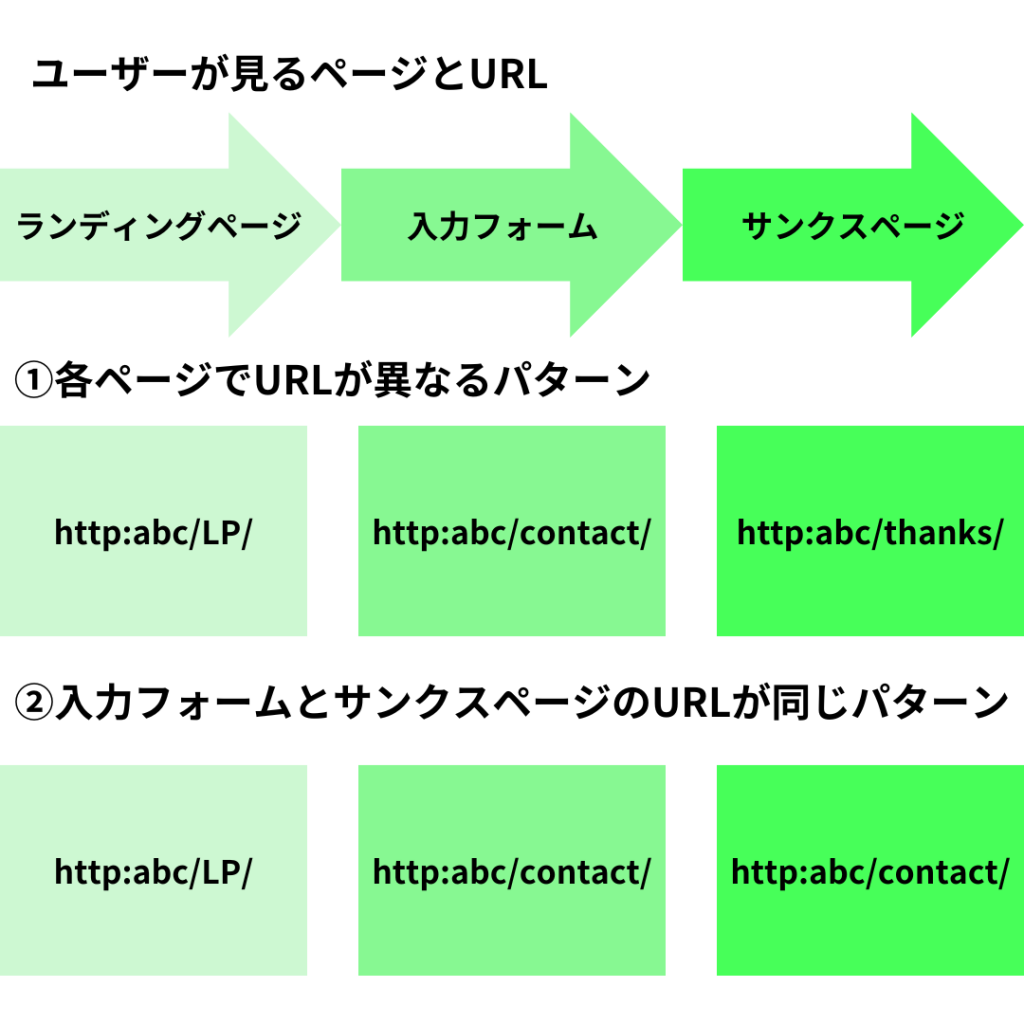
特定のキーワードでCVを計測する方法
ページの要素を確認
まずはフォーム送信画面が表示されている状態(CV地点として計測したいページ)で、ページの要素を確認します。Google Chrome を使用している場合は、右クリックから検証をクリック、または F12(Ctrl + Shift + l/Command + l)で開くことができます。
そこでCV地点にあるキーワード部分にカーソルを持っていくと、サンクスページだけに表示されるキーワード、例えば「ご購入ありがとうございます」「申し込みを受け付けました」等特定のID属性を指定する文字列を含む要素を見ることができます。ここで要素の ID名、または class 名を確認しましょう。
変数の設定/ステップ1
①GTMを開いて「変数」の新規をクリック
②「変数」から「ユーザー定義変数」の「新規」を選択
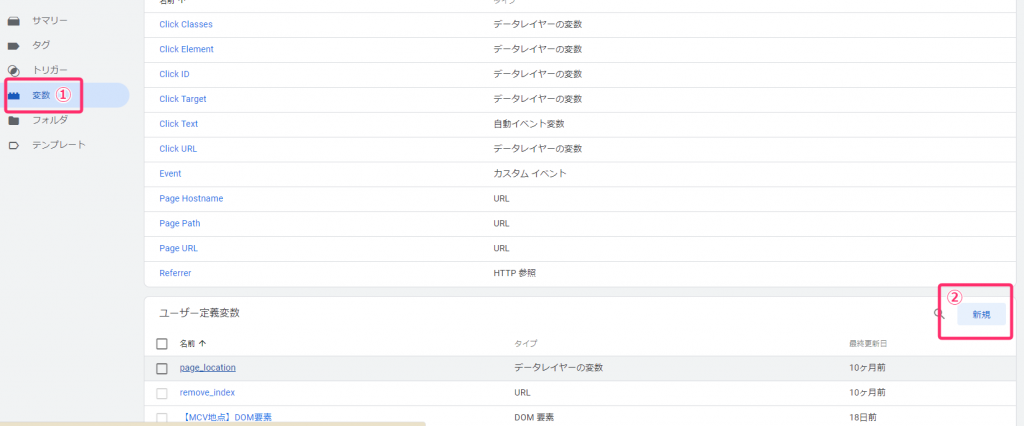
変数の設定/ステップ2
①要素名を記載
②変数タイプでページ要素の「DOM 要素」を選択
③要素がIDの場合の下記のように変数設定
●選択方法:ID
●要素 ID:自分が設定したいIDを入力
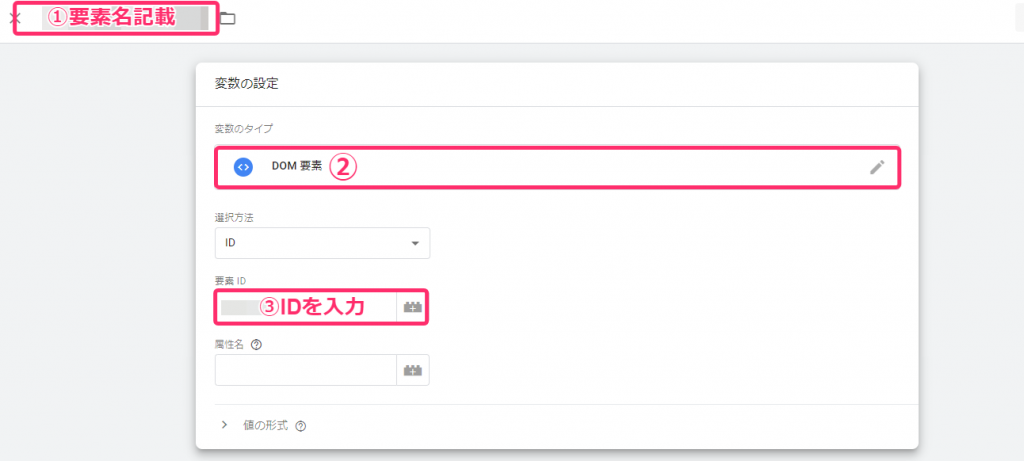
トリガーの設定/ステップ1
①「トリガー」の新規をクリック
②トリガータイプで「ページビュー」を選択
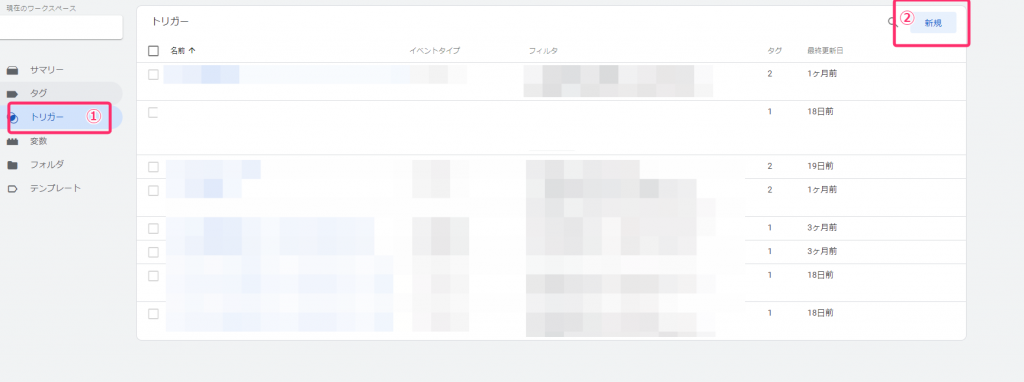
トリガーの設定/ステップ2
①トリガー名を記載
②先ほど設定した変数を選択し、その変数で表示されるメッセージとサンクスURLを設定
■変数
●作成したDOM要素
●含む
●設定したいキーワードを入力
※入力したキーワードと、CV地点に設定したいキーワードが合っているか必ず確認
■サンクスURL
●Page URL
●含む
●サンクスURLを貼り付ける
ここまでがトリガーの設定です。この後は通常のCV計測タグ設置のときと同様にCVタグを作成し、トリガーと紐づけて下さい。
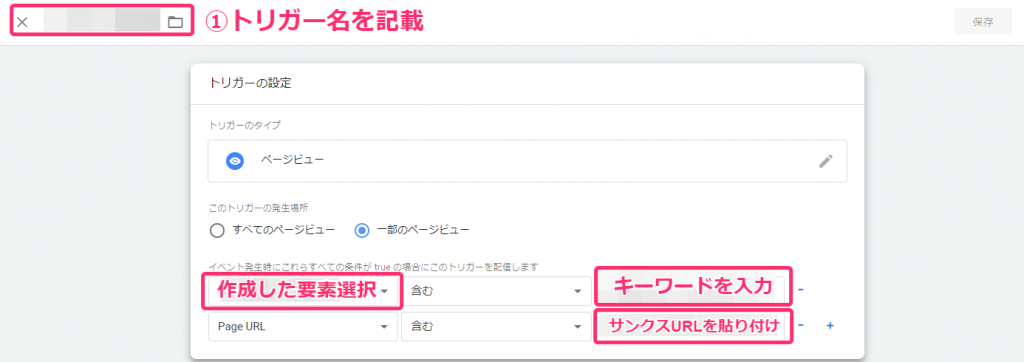
プレビューと公開
・GTMの「プレビューモード」を使用して、設定したタグとトリガーが正しく動作するかCVテストを行う
・正常に発火が確認できたら「公開」をクリック
※公開権限がない場合は、クライアントに依頼しましょう
最後に
いかがだったでしょうか?以上でURLが変わらないフォームでコンバージョン(成果地点)を計測する方法をお伝えしました。
GTMを使用して設定していると、いつものように設定しても発火しない…。成果地点以外のページで発火してしまってちゃんと計測ができない…。等の 問題に直面し、設定がわからないと悩むこともあると思います。 GTMをうまく活用すれば、わざわざコードから書き換えるなどの必要がなく計測が行える可能性もありますので、まずは調べて設定してみることが大切です。 設定してみてプレビューで発火しているかを確認して、修正を繰り返していきましょう。
これをくり返すことで理解度が深まり、だんだんと失敗回数が減っていきます。苦手意識を持たず、どんどんチャレンジしていきましょう!




















